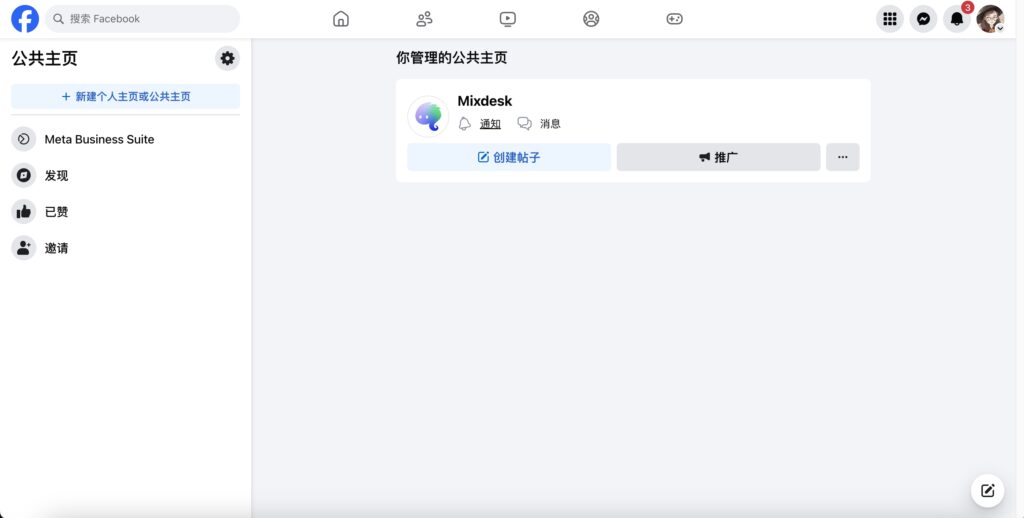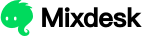概述
通过简单的登录与授权步骤,你可以将多个Facebook公共主页(Messenger私信&评论)与Mixdesk平台绑定,接入成功后,就可以使用Mixdesk系统统一接收和回复Facebook公共主页的私信、评论消息,大幅提升了工作效率。Mixdesk系统提供强大的智能客服能力,让你轻松实现自动分配、个性化消息、AI客服智能回复、消息群发等全面的营销服务场景。
一、绑定Facebook公共主页
1. 登录Mixdesk工作台
访问mixdesk.com,右上角点击「登录」,输入账号信息登入工作台
⚠️如果还没有账户,点击「免费试用」,即可注册一个新账号
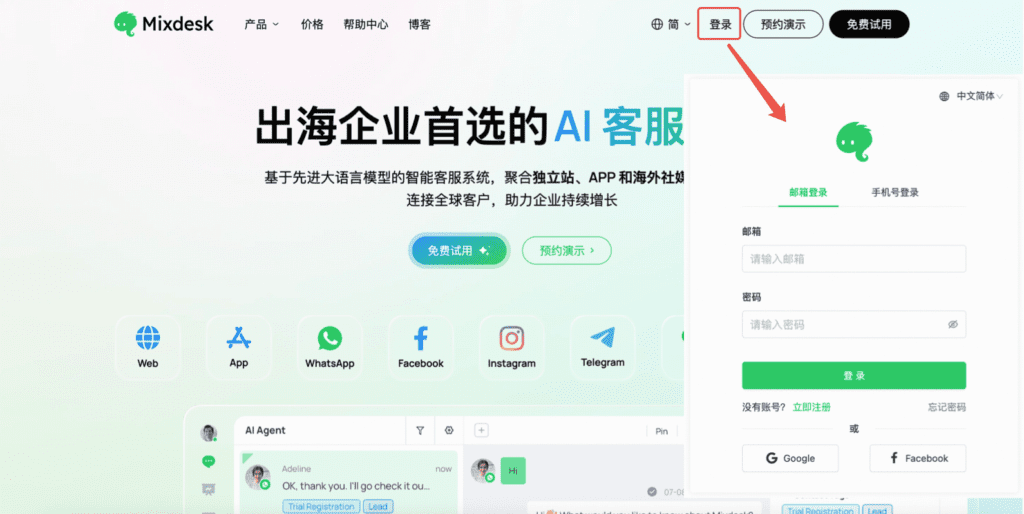
2. 进入渠道「接入」页面
登陆Mixdesk系统后,在左侧导航栏点击「接入」,在选项中选择「Facebook」渠道,点击右上角的「授权绑定账号」
⚠️Facebook接入页面可进行授权以及取消绑定的操作
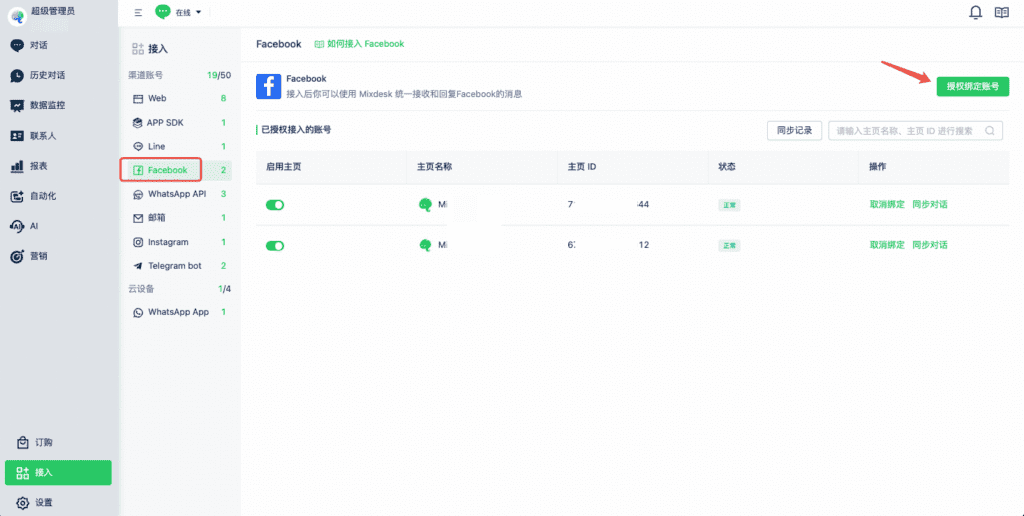
3. 登录Facebook并完成绑定
点击「授权绑定账号」,系统会自动跳转至Facebook登录界面,输入账户密码登录Facebook账号,按照以下步骤进行操作:
① 选择需要授权绑定的Facebook公共主页,然后点「继续」下一步
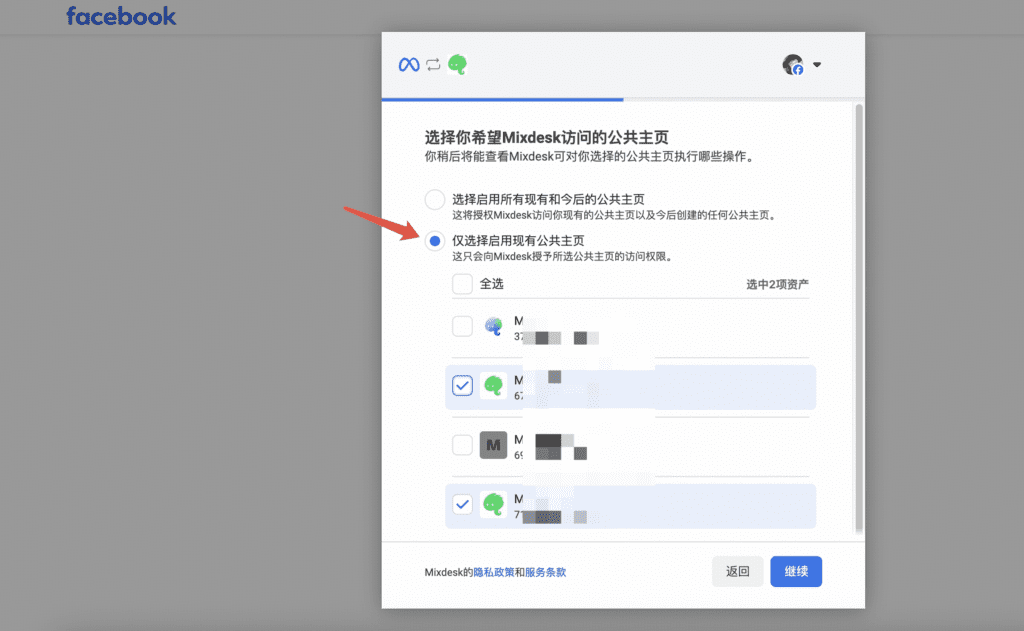
② 选择「仅选择启用现有业务账户」,然后点「继续」下一步
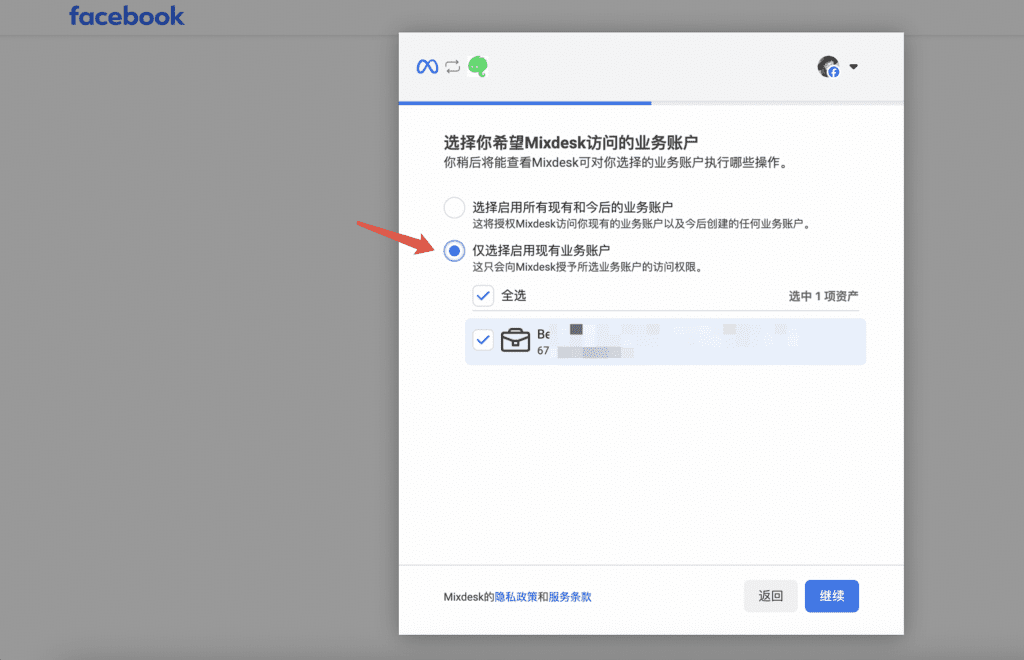
③ 查看授予Mixdesk系统的权限,然后点「继续」下一步
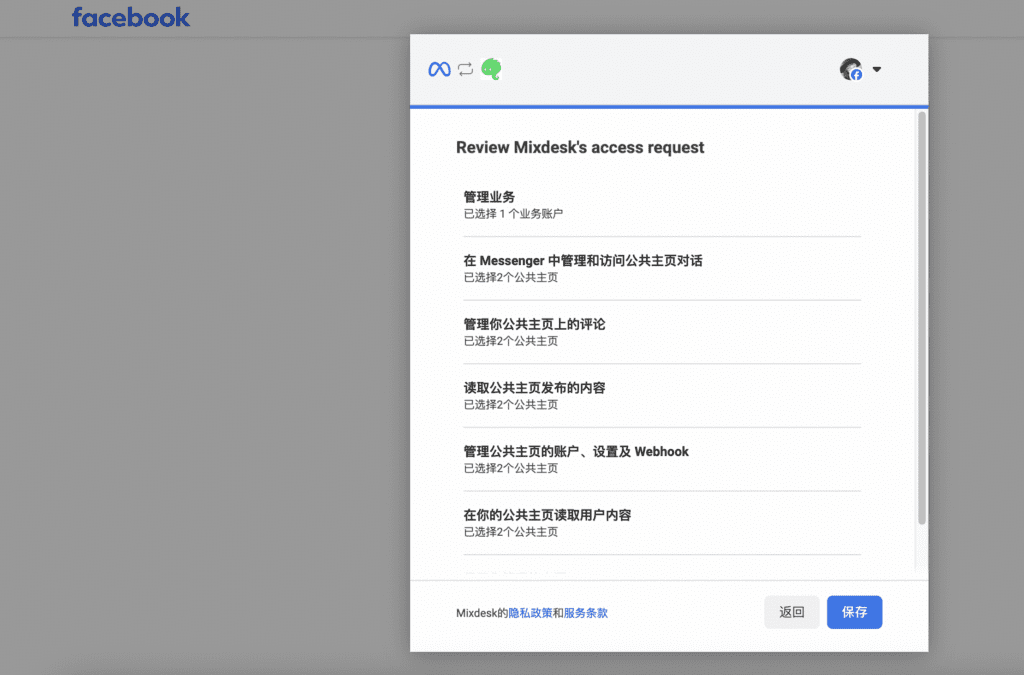
④ 绑定成功后,页面会提示 XXX (Facebook账号名称)已绑定Mixdesk,点击「知道了」,即可返回Mixdesk渠道接入页面。

4. 查看绑定状态
公共主页绑定成功后,你可以返回Mixdesk工作台,在「渠道接入」中查看Facebook公共主页的绑定状态。
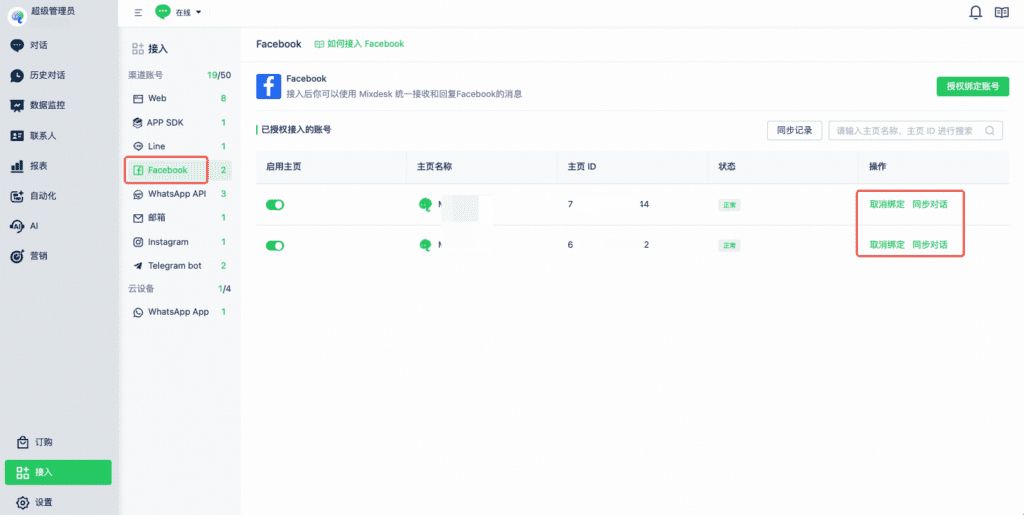
二、查看对话效果
①搜索并访问绑定的公共主页
登录你的 Facebook 账户,在主页搜索绑定的公共主页名称
②进入公共主页,验证效果
进入公告主页后,发送一条测试消息,验证消息收发是否正常,然后在工作台中回复该消息,测试对话效果
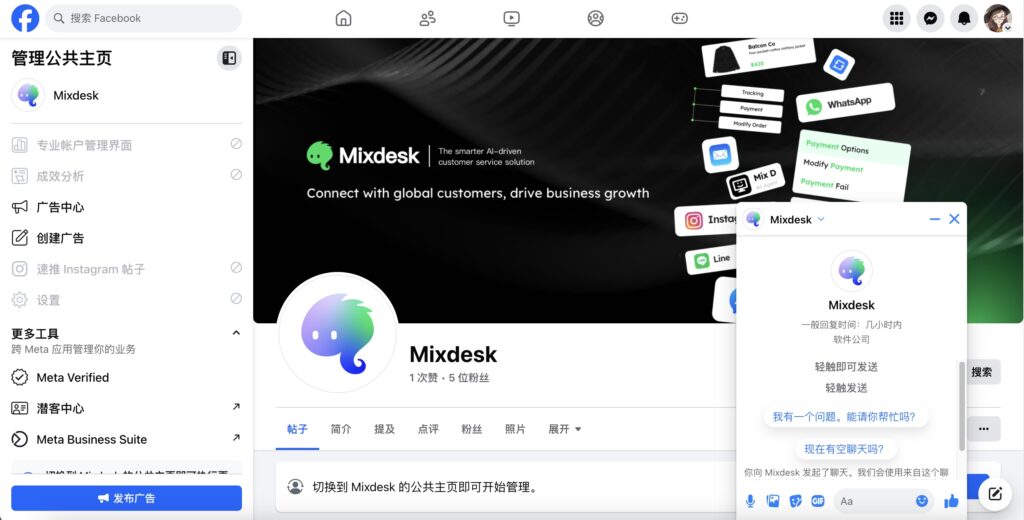
⚠️在绑定过程中遇到任何问题,请参考Mixdesk的帮助中心或者在线联系我们的客服人员获取进一步的支持
三、其他情况
如果已经在Mixdesk后台绑定了Facebook主页,但在Mixdesk后台无法收到消息,可以按照以下流程进行排查。
1. 登录Facebook公共主页后台,进入【设置与隐私】-【公共主页设置】
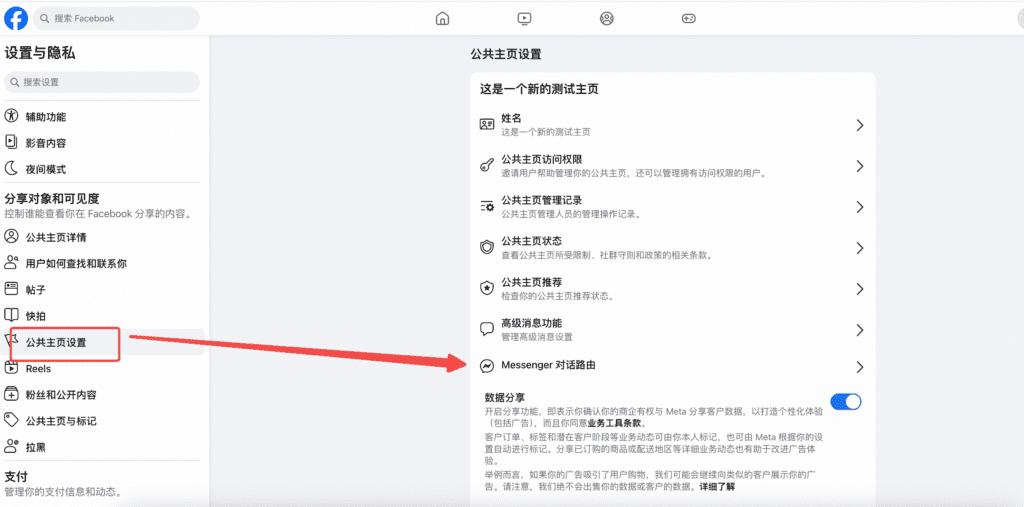
2. 选择「Messenger对话路由」,如果默认路由应用选择的是其他应用,设置为【Mixdesk】即可。
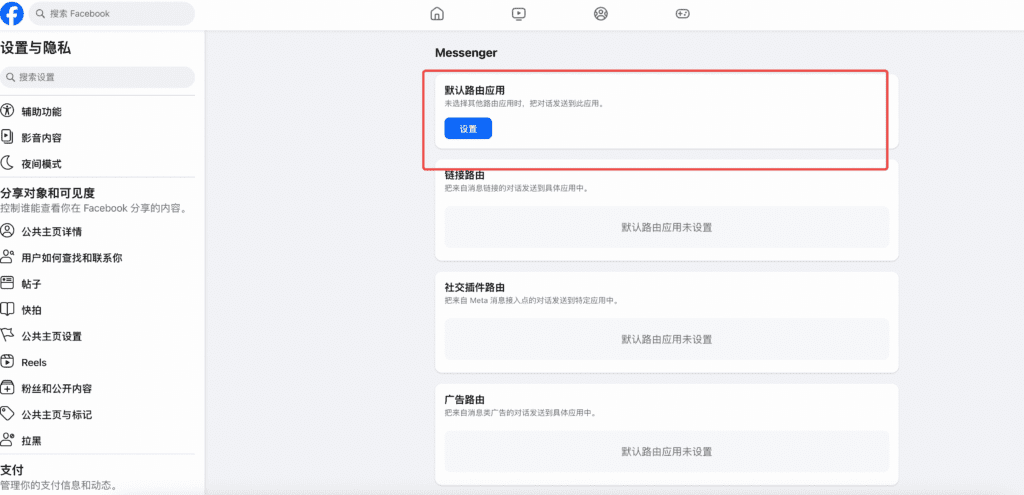
四、如何创建Facebook公共主页
⚠️已经创建了公共主页可忽略此步骤,直接看上述绑定步骤即可。
①登录Facebook账户
访问Facebook登录页面,输入账户信息(邮箱/手机号和秘密),点击“登录”按钮进入Facebook账户
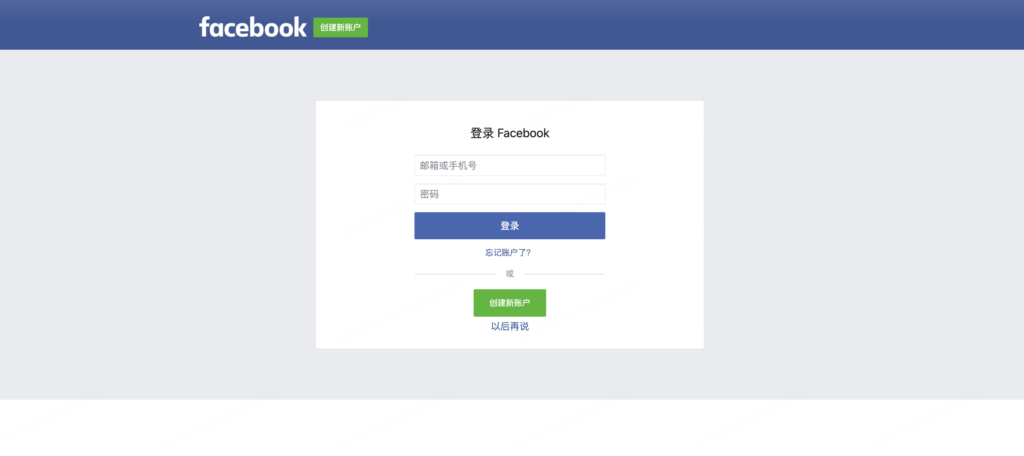
②进入公共主页管理界面
登录成功后,选择左侧菜单栏的「公共主页」
⚠️此页面可查看并管理已经创建的所有公共主页,还可以进行新建主页的操作
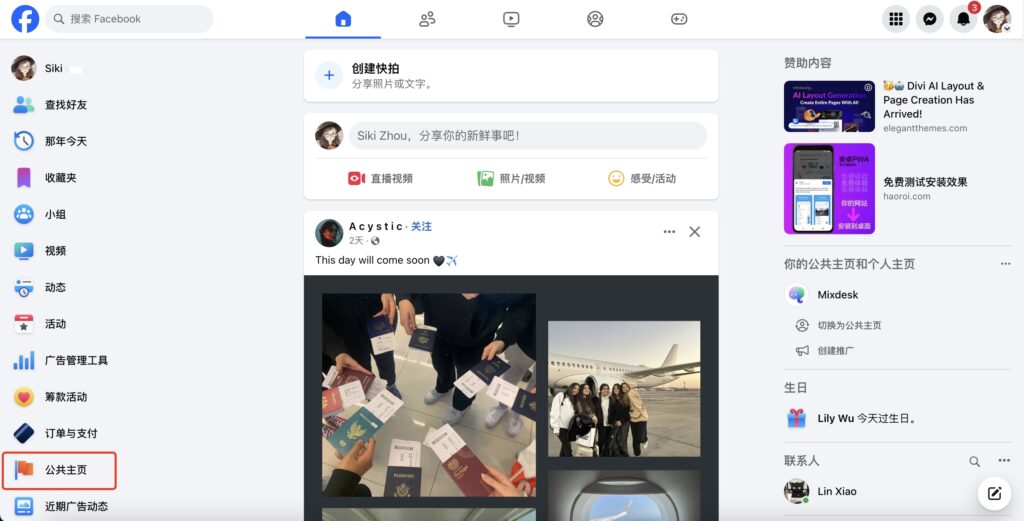
③创建新主页
点击「新建个人主页或公共主页」,开始创建新的主页
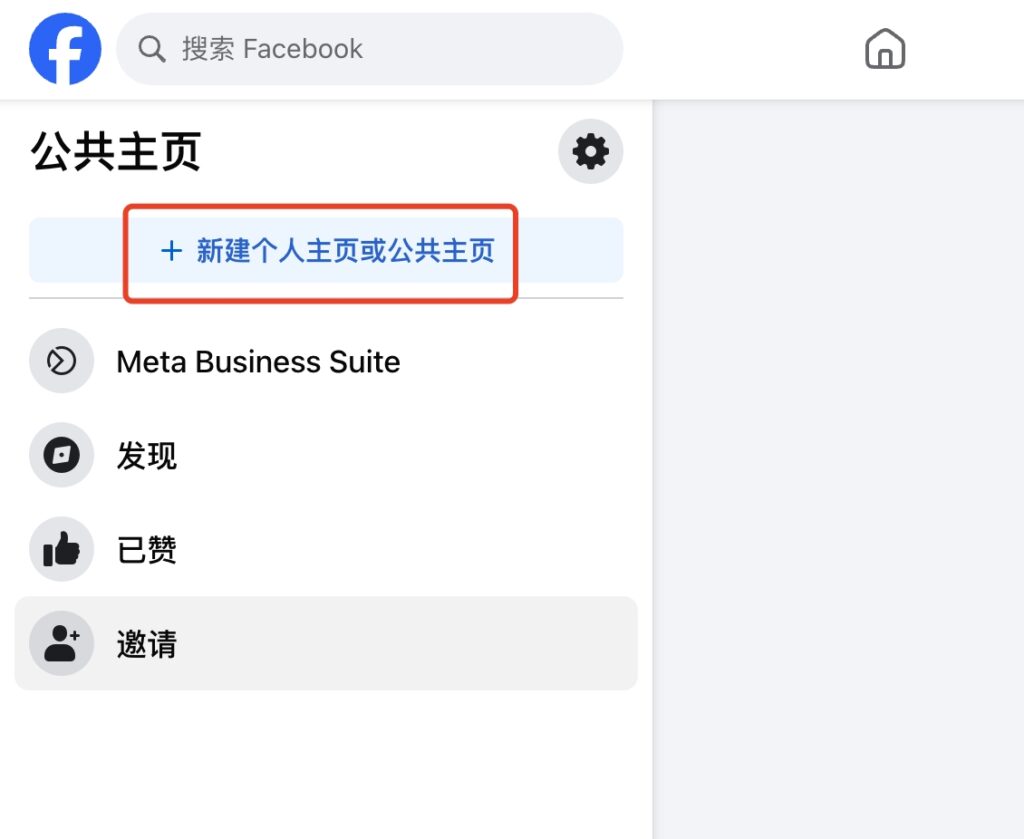
④选择公共主页类型
选择「公共主页」,点击「下一步」,完成公共主页的创建
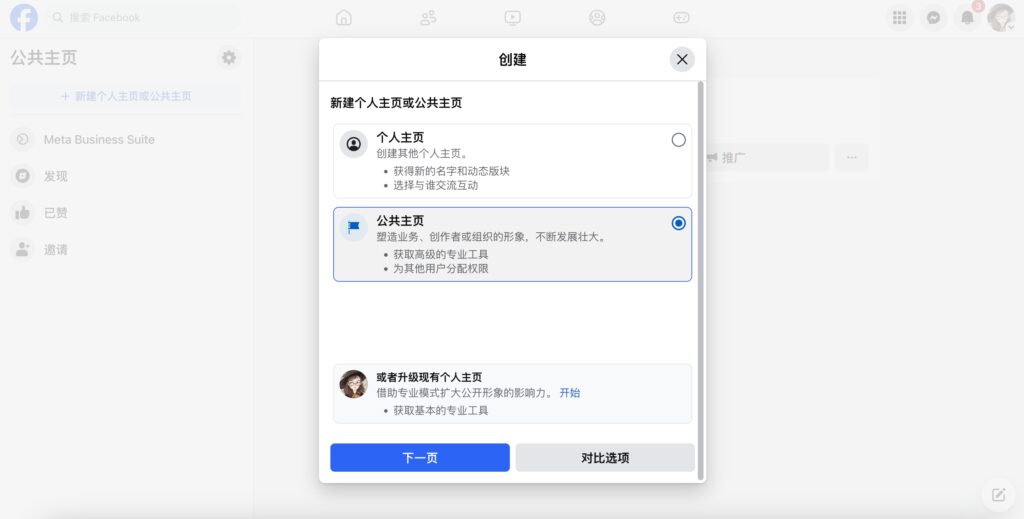
⑤创建完成
新创建完成的公共主页,会展现在公共主页的管理界面